Как да вмъкнете музика в PowerPoint презентация през 2018 г., 2018 г., 2018 г. и 2018 г. всички слайдовете
Начало »PowerPoint» Как да вмъкнете музика в PowerPoint презентация на всички слайдове
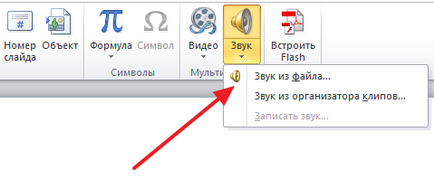
Това ще отвори прозорец, за да изберете файла. Изберете желания файл с музиката и представянето ще бъде малък играч с образа на говорещия.
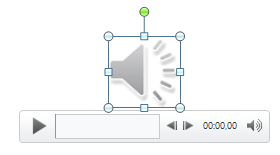
По подразбиране, възпроизвеждането на музика, поставена започва само след като кликнете върху бутона «Възпроизвеждане на задачите». Ако вашата презентация на тази опция започне музиката не се вписва, можете да активирате автоматичното възпроизвеждане. За да направите това, изберете изображението с динамиката на мишката, които се появиха след вмъкването на музика, и отидете на раздела "Възпроизвеждане" в раздела. Налице е падащо меню, което ви позволява да изберете как да започнете да играете музика.
Има три варианта на играта:
- На Click - за да слушате музика започва след като кликнете върху бутона «Възпроизвеждане на задачите»;
- Автоматично - възпроизвеждане на музика започва автоматично, когато слайдшоуто краищата и след прехода към следващия слайд;
- За всички слайдове - възпроизвеждане на музика започва автоматично, когато слайдшоуто и продължава всичките следните слайдове;
Вижте също: Как да вмъкнете GIF в презентация на PowerPoint
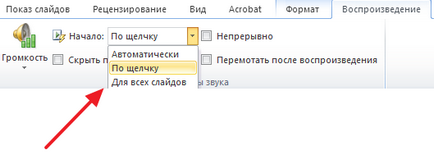
В допълнение към "Възпроизвеждане" в раздела, има и други функции, които може да са ви от полза. След това погледнете някои от тези функции.
Възпроизвеждане на музика непрекъснато. На "Възпроизвеждане" в раздела, можете да включите непрекъснато възпроизвеждане. В този случай, музика се вмъква в презентация на PowerPoint, ще се играе в кръг. Това е много удобно, ако искате, че музиката звучи по време на целия презентацията.
Скриване на изображението. Поставете отметка пред функцията "Hide в шоуто" ще скрие образа при показване на динамичен пързалка.
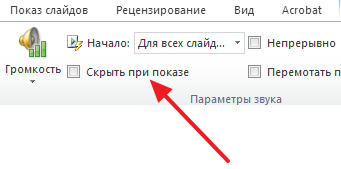
Сила на звука. От падащото меню "Volume", можете да промените силата на звука на музиката, поставена в презентацията. Има четири обем градации: нисък, среден, силен и приглушени.
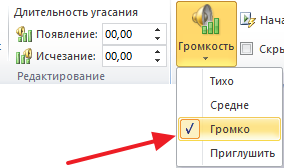
Продължителността на изчезване. С "избледняване продължителност" функция, за да се коригира постепенно заглушаване и гладка загуба на звук.
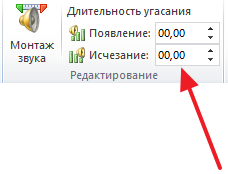
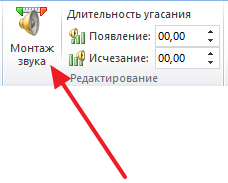
За да направите това, кликнете върху "Инсталиране на звук" в прозореца, който се появява, преместете плъзгачите, който бележи началото и в края на пистата.